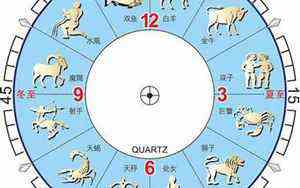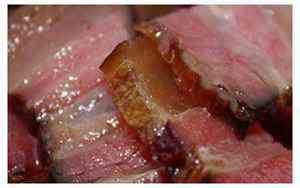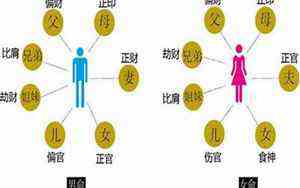本文目录一览:
金额大小写转换,这里有两种方法提供给你
在标有各种金额的Excel表格中,需要将金额转换成大写的状态,虽然可以用打字的方式打出来,但是这种方式太慢了,特别是在庞大的数据下,令人头大,为了解决“金额大小写转换”这个问题,小编找到了两种方法,一种是设置单元格,一种是利用公式进行转换。
方式一:设置单元格格式转换金额大小写步骤一:将小写数字全选复制到需要转换的空白单元格中,鼠标右击选择“设置单元格格式”。
步骤二:分类选择“特殊”,类型选择“人民币大写”,最后点击“确定”。
注意:这种方式不能转换有小数点的金额。
方式二:利用text函数转换金额大小写方式二可以对有小数点的金额进行转换,首先在空白单元格内点击上方的Fx找到text函数或输入“=text(B5,"[DBNum2][$-804]G/通用格式")”,B5位小写金额的单元格位置,最后点击“确定”即可。
注意:该公式比较复杂,建议收藏复制粘贴使用。
以上就是金额大小写转换的方式,小编认为方式二会更全面,特别是在金额存在小数点的情况下,赞同的朋友们希望可以给小编一个赞或者分享给身边需要这个公式的朋友,每天增加一个小技巧!
POWERBI自动将数值换转成元、万元、百万元、千万元...
财务BP进阶路:数值单位转换制作演示。
各位同学大家好,日常工作中是不是经常会碰到像这种金额比较大的数值,这样查看起来非常不方便,理想状态是不是将它转换成万元百万元?转换成亿元之后在查看仪表盘的时候就比较清晰,更加的直观了,对于工作效率的提升也是有帮助的。
接下来就来讲解数值单位是如何进行自动转换的,最关键的还是要运用到这一张辅助表。这张辅助表上面将单位跟数值已经填置进去了。接下来一步一步操作下去。
·首先将数据导入进来。先将销售明细表导入进来,直接加载,再导入一张时间表。再把刚才那张辅助表导入进来,关系式进行连接一下,将订单日期连接时间表的日期。
·返回第一页。接下来新建一个DX的储存表,然后将需要用到的DAX制作一下,复制一下,新建度量值粘贴进去。两个度量值仪表盘就已经搞定了。
·返回到第一页,新建一个切片器,将辅助表的单位放进来。这边看到它的顺序有点乱,进入到表点击辅助表,点击这一列按列排序,按照哪个依据序号就已经把顺序排列过来了,这样就比较正规。然后将它的格式缩小一点。
这边特别要注意一点,因为单位转换只能选择一个,我不可能去选择元,而又同时再选择万元,所以要将这一个设置设置为单选。
·这样来新建一个簇状图,看一下年月的趋势,将年月放进来。将销售额放进来,数据标签打开,单位设置无。销售额的度量值保留两位小数。再来一个部门的结构图,用丙烯图显示将部门放进来,同样的销售额放进来,将数值单位显示为无。
·最后将业务员排名制作一下,将业务员放进来,销售额放进来,打开数据标签,同样的将值的单位显示为无。这样,将金额单位转换成万元、百万元、千万元、亿元,这样就能自动进行转换了,在日常工作当中查看起来是不是更加方便了?
像这种仪表盘其实操作起来是非常简单的,建议同学们课后用这一份资料去练习一下。感谢大家的认真观看,下节课我们再见。
数字转换为中文大写金额,我用了2小时,同事粘贴公式1分钟就搞定
将数值设置为中文大小写,转换字母的大小写等问题,相信很多职场人在工作中都遇到过,如果不知道正确的方法,就会耗费大量的时间来解决这样的问题,今天我们就来盘一盘在Excel中如何快速解决数字与字母大小写转换的问题
想要从零学Excel,这里↓↓↓↓↓
一、自定义格式将数字转换为中文大小写,最简单的方法就是利用自定义单元格格式。
只需选择一下需要转换的数字,然后按下快捷键【Ctrl+1】调出设置窗口,在【分类】中找到【特殊】在【类型】中选择根据自己的需要选择【中文大写数字】与【中文小写数字】即可
这种方法有一个优点,就是单元格中的数字仅仅是以这种格式显示罢了,本质上还是数字,依然可以进行【加减乘除】四则运算,并且计算结果会集成这种显示格式,效果如下图所示
二、公式法在这里我们需要用到一个隐藏的Excel函数,它就是:NUMBERSTRING函数,它的作用就是用来将阿拉伯数字转换为中文数字的
语法:=NUMBERSTRING(value,type)
第一参数:需要转换的数字
第二参数:转换类型,一共有3种类型,分别用1,2,3表示,效果如下图所示
它的缺点就是不能显示小数部分
三、数字转中文金额大写这个相信很多财务工作者用得到,公式还是非常复杂的,大家不需要知道它的计算原理。只需要知道她的使用方法即可。
公式为:=SUBSTITUTE(SUBSTITUTE(TEXT(INT(A2),"[DBNum2][$-804]G/通用格式元"&IF(INT(A2)=A2,"整",""))&TEXT(MID(A2,FIND(".",A2&".0")+1,1),"[DBNum2][$-804]G/通用格式角")&TEXT(MID(A2,FIND(".",A2&".0")+2,1),"[DBNum2][$-804]G/通用格式分"),"零角","零"),"零分","")
在这里我们只需要按下Ctrl+H调出替换,将A2单元格替换为你实际的单元格位置即可,具体操作,如下动图
四、小写字母转大写小写字母转换为大写字母,只需使用UPPER函数即可,它的作用就是将小写字母转换为大写字母,参数仅仅只有一个,就是需要转换的数值
语法:= UPPER(需要转换的字母)
五、大写字母转小写大写字母转小写,我们需要用到LOWER函数,它的作用就是将大写字母转换为小写字母,参数也是一个
语法:= LOWER(需要转换的字母)
六、首字母大写实现首字母大写,我们需要用到PROPER这个函数,它的作用就是将首字母设置为大写,参数也是一个,就是需要设置的字母
语法:=PROPER(需要转换的字母)
以上就是今天分享的所有内容,其实操作都是比较简单的,关键是【数字转中文金额大写】我们只需要将位置替换为自己表格的位置即可
我是Excel从零到一,关注我,持续分享更多Excel技巧
Word怎样把小写金额数字变成大写金额
很多时候我们需要在Word文档里将小写的金额数字变成大写的金额,有的人习惯手动修改,这种方式不但太慢而且容易出错,所以今天蓝山办公将为大家介绍一种特别简单易懂的方法,下面就来一起学习一下!
方法/步骤首先,打开一个Word文档,我们可以看到文中有两行一模一样的小写阿拉伯金额数字,我们将把下面的金额改成大写最后进行比对,点击工具栏的【插入】,在下拉菜单中选择【插入数字】,弹出对话框,然后,在弹出的对话框中【数字类型】中选择“壹 贰 叁…”,最后在工具栏【开始】菜单下选择“字体”和“字号”,最后我们可以看到小写金额变成大写了,注意事项以上就是我们今天学习Word把小写金额数字变成大写金额的技巧,看起来是不是很简单,大家学会了么? 如有什么疑问,欢迎关注蓝山办公,让你的工作更高效、简单!